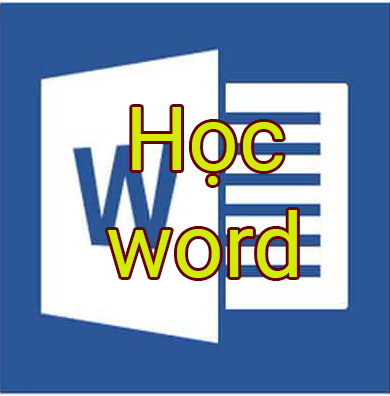Nếu như ngày xưa để có được một video vô cùng đẹp thì chúng ta phải nhờ những người quay phim chuyên nghiệp chỉnh sửa giúp. Hiện nay đã có rất nhiều ứng dụng giúp chúng ta có thể biến những video của mình trở nên đẹp hơn như: VivaVideo, VideoShow, FilmoraGo,….
VinaVideo là ứng dụng chỉnh sửa video với nhiều tính năng vô cùng chuyên nghiệp và được nhiều người sử dụng hiện nay. Tại đây mọi người có thể dễ dàng sửa lại những đoạn phim của mình cho nó đẹp hơn và tạo ra các video từ những bức ảnh. Để mọi người có thể hiểu rõ về ứng dụng này, sau đây chúng tôi xin giới thiệu bài viết hướng dẫn tải và chỉnh sửa video bằng VivaVideo, mời các bạn cùng theo dõi.
This post: Cách cài đặt và chỉnh sửa video bằng VivaVideo
1. Hướng dẫn tải VivaVideo trên điện thoại
Bây giờ chúng tôi sẽ hướng dẫn mọi người cài đặt ứng dụng này trên Android, các bạn cũng có thể thực hiện tương tự như các bước sau đây với iOS hoặc ấn vào nút tải phía bên dưới.
Tải VivaVideo trên Android Tải VivaVideo trên iOS
Bước 1: Nhấn vào biểu tượng của CH Play (App Store đối với iOS) trên màn hình điện thoại, đây việc làm đầu tiên chúng ta cần phải thực hiện khi mọi người muốn tải bất kỳ một ứng dụng.
Bước 2: Tại giao diện chính của cửa hàng ứng dụng, bạn gõ từ khóa VivaVideo và tìm kiếm.
Bước 3: Tiếp theo mọi người ấn nút Cài đặt, để cho quá trình download ứng dụng về điện thoại của chúng ta.
Bước 4: Mọi người sẽ phải đợi một lúc để điện thoại của mình cài đặt ứng dụng về, sau đó chúng ta bấm vào nút Mở để bắt đầu sử dụng.
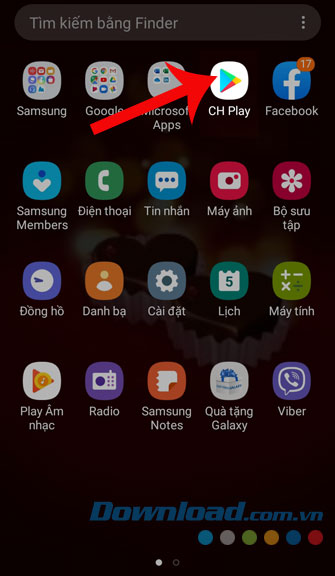
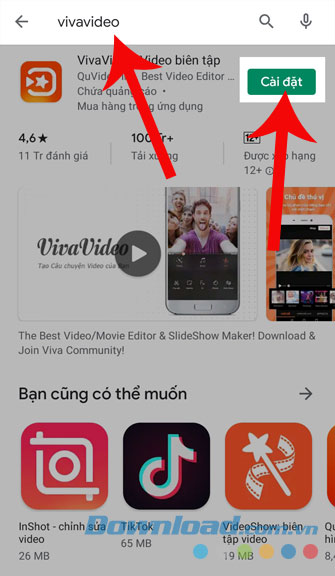
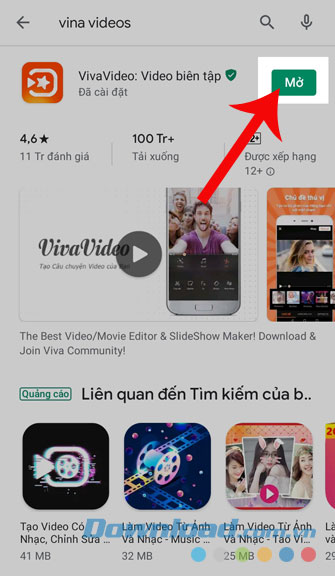
2. Hướng dẫn chỉnh sửa video bằng VivaVideo
Bước 1: Sau khi đã cài đặt và mở ứng dụng thì việc đầu tiên mà chúng ta phải cấp cho nó một số quyền như: Cho phép truy cập vào các thư mục, Cho phép sử dụng camera và ghi âm,….
Bước 2: Trong giao diện chính của ứng dụng này, mọi người ấn vào mục Chỉnh sửa.
Bước 3: Tiếp theo mọi người nhấn vào đoạn video mà bạn cần sửa.
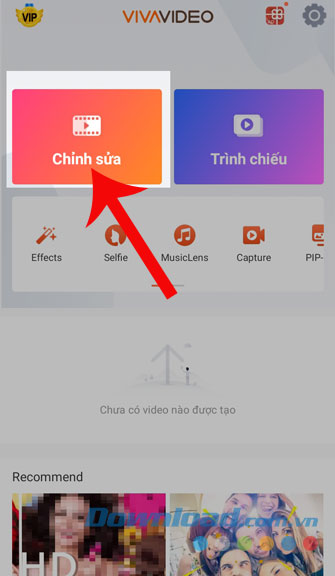
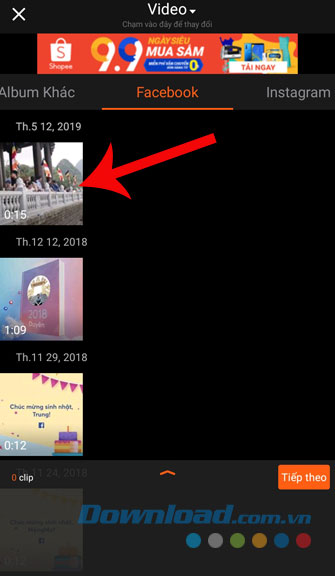
Bước 4: Sau khi đã chọn được đoạn phim mà mọi người muốn chỉnh sửa thì bạn ấn vào nút Thêm ở góc dưới của màn hình. Tại đây chúng ta có thể sửa nhiều video cùng một lúc.
Bước 5: Nhấn Tiếp tục để bắt đầu vào quá trình chỉnh sửa video.
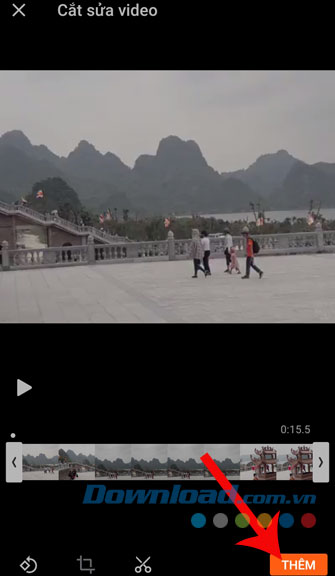
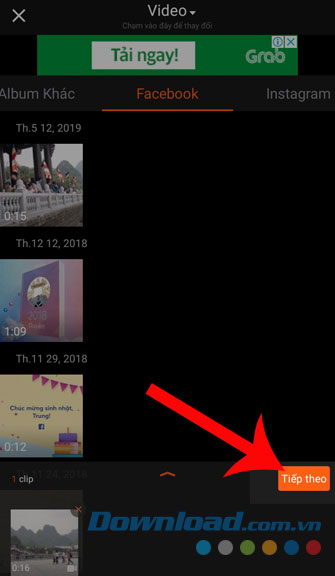
Bước 6: Đầu tiên là chúng ta bắt đầu chọn chủ đề cho đoạn video của mình, có rất nhiều đề tài cho mọi người cùng lựa chọn.
Bước 7: Tiếp theo để cho đoạn video của mình trở nên chuyên nghiệp hơn thì chúng ta sẽ phải ghép nhạc cho nó. Để thực hiện việc này thì trước tiên mọi người phải vào mục Âm nhạc sau đó nhấn vào Chỉnh sửa nhạc và chọn một bài hát mà bạn thấy phù hợp đoạn phim của mình.

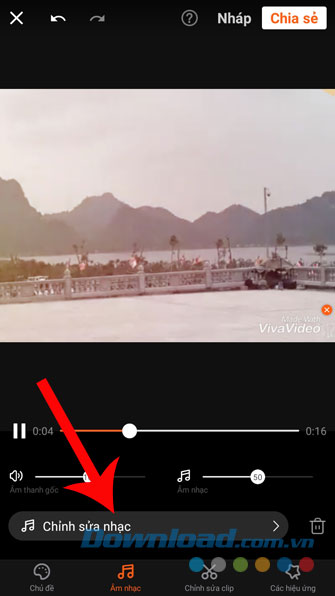
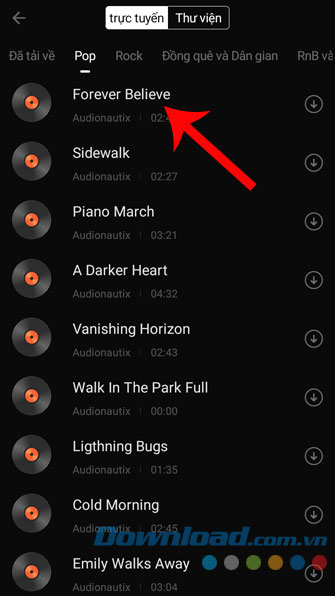
Bước 6: Vào mục Chỉnh sửa clip, tại đây mọi người có thể tha hồ thực hiện những thao tác chỉnh sửa video như: Cắt sửa, Bộ lọc, Canvas và nền, Tách, Bộ chuyển Giọng nói,….
Bước 7: Để có thể giúp cho video của chúng ta đẹp hơn thì mọi người vào mục Các hiệu ứng, trong này có rất nhiều hiệu ứng cho các bạn tha hồ lựa chọn như: Tranh khảm, Chữ, Sticker, Hình mờ,….
Bước 8: Sau khi đã chỉnh sửa xong video của mình thì mọi người nhấn vào nút Chia sẻ ở góc trên cùng của màn hình điện thoại.
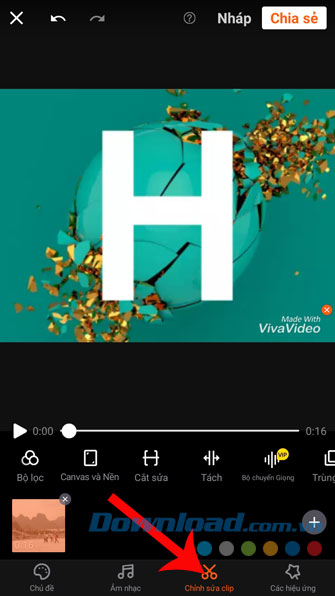
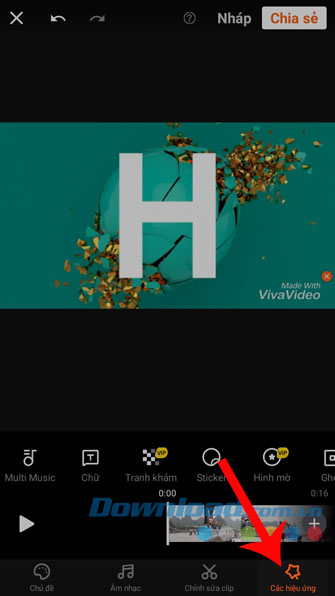
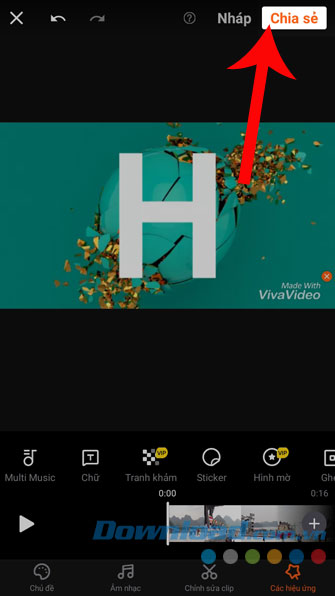
Bước 9: Tiếp theo, các bạn nhấn vào nút Lưu vào thư viện ảnh để bắt đầu quá trình save đoạn phim của mọi người.
Bước 10: Khi đã thành công lưu về máy, thì chúng ta ấn vào video đó để xem lại đoạn phim mình mới chỉnh sửa.
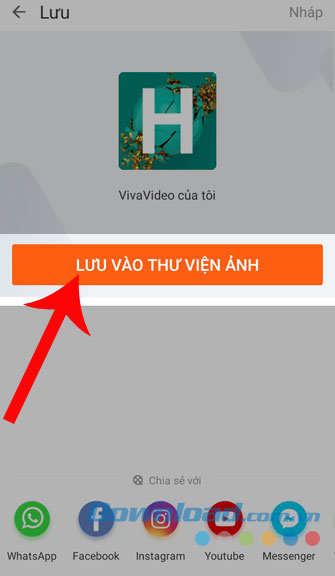
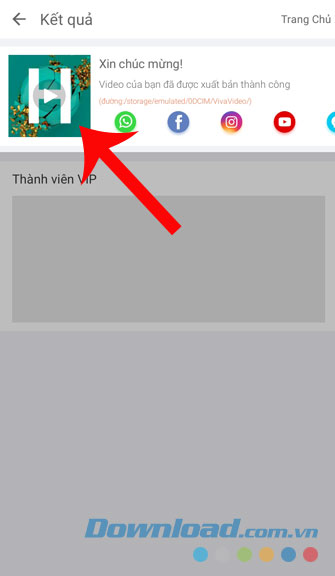
Chúng tôi tin chắc rằng sau khi theo dõi xong bài viết hướng dẫn cài đặt và chỉnh sửa video bằng VivaVideo thì mọi người có thể biến những đoạn phim trông rất bình thường của mình trở nên đẹp và chuyên nghiệp hơn.
Ngoài ra các bạn cũng có thể tham khảo thêm một số bài viết khác như: Hướng dẫn cài đặt Avidemux để chỉnh sửa video, Hướng dẫn cắt ghép Video bằng Camtasia Studio, Cách cắt video trên Youtube,….
Chúc các bạn thực hiện thành công!
Xem thêm Cách cài đặt và chỉnh sửa video bằng VivaVideo
Nếu như ngày xưa để có được một video vô cùng đẹp thì chúng ta phải nhờ những người quay phim chuyên nghiệp chỉnh sửa giúp. Hiện nay đã có rất nhiều ứng dụng giúp chúng ta có thể biến những video của mình trở nên đẹp hơn như: VivaVideo, VideoShow, FilmoraGo,….
VinaVideo là ứng dụng chỉnh sửa video với nhiều tính năng vô cùng chuyên nghiệp và được nhiều người sử dụng hiện nay. Tại đây mọi người có thể dễ dàng sửa lại những đoạn phim của mình cho nó đẹp hơn và tạo ra các video từ những bức ảnh. Để mọi người có thể hiểu rõ về ứng dụng này, sau đây chúng tôi xin giới thiệu bài viết hướng dẫn tải và chỉnh sửa video bằng VivaVideo, mời các bạn cùng theo dõi.
This post: Cách cài đặt và chỉnh sửa video bằng VivaVideo
1. Hướng dẫn tải VivaVideo trên điện thoại
Bây giờ chúng tôi sẽ hướng dẫn mọi người cài đặt ứng dụng này trên Android, các bạn cũng có thể thực hiện tương tự như các bước sau đây với iOS hoặc ấn vào nút tải phía bên dưới.
Tải VivaVideo trên Android Tải VivaVideo trên iOS
Bước 1: Nhấn vào biểu tượng của CH Play (App Store đối với iOS) trên màn hình điện thoại, đây việc làm đầu tiên chúng ta cần phải thực hiện khi mọi người muốn tải bất kỳ một ứng dụng.
Bước 2: Tại giao diện chính của cửa hàng ứng dụng, bạn gõ từ khóa VivaVideo và tìm kiếm.
Bước 3: Tiếp theo mọi người ấn nút Cài đặt, để cho quá trình download ứng dụng về điện thoại của chúng ta.
Bước 4: Mọi người sẽ phải đợi một lúc để điện thoại của mình cài đặt ứng dụng về, sau đó chúng ta bấm vào nút Mở để bắt đầu sử dụng.
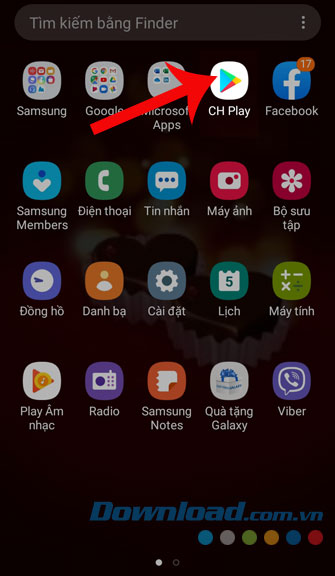
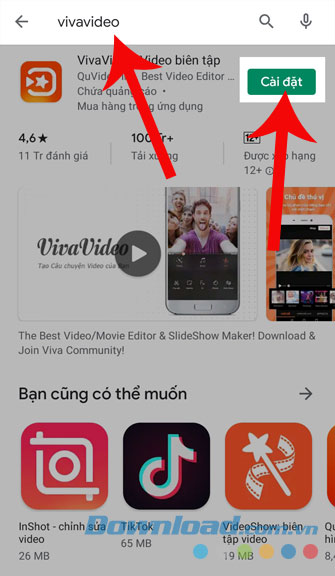
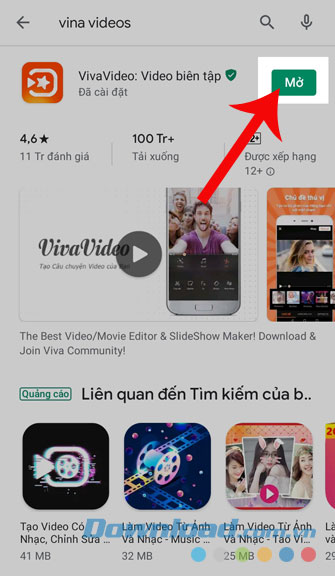
2. Hướng dẫn chỉnh sửa video bằng VivaVideo
Bước 1: Sau khi đã cài đặt và mở ứng dụng thì việc đầu tiên mà chúng ta phải cấp cho nó một số quyền như: Cho phép truy cập vào các thư mục, Cho phép sử dụng camera và ghi âm,….
Bước 2: Trong giao diện chính của ứng dụng này, mọi người ấn vào mục Chỉnh sửa.
Bước 3: Tiếp theo mọi người nhấn vào đoạn video mà bạn cần sửa.
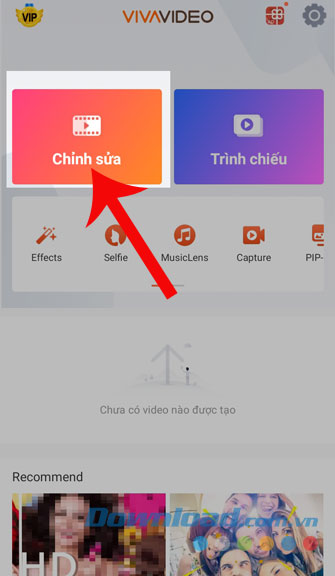
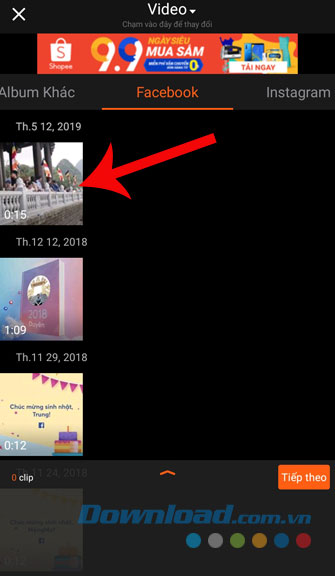
Bước 4: Sau khi đã chọn được đoạn phim mà mọi người muốn chỉnh sửa thì bạn ấn vào nút Thêm ở góc dưới của màn hình. Tại đây chúng ta có thể sửa nhiều video cùng một lúc.
Bước 5: Nhấn Tiếp tục để bắt đầu vào quá trình chỉnh sửa video.
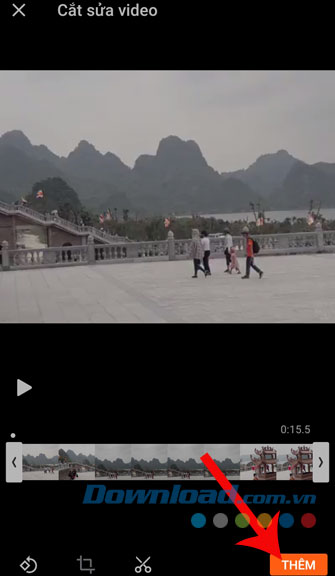
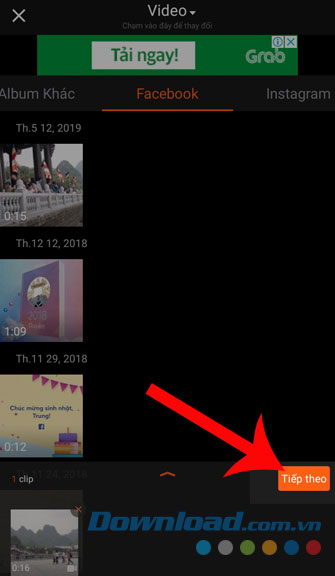
Bước 6: Đầu tiên là chúng ta bắt đầu chọn chủ đề cho đoạn video của mình, có rất nhiều đề tài cho mọi người cùng lựa chọn.
Bước 7: Tiếp theo để cho đoạn video của mình trở nên chuyên nghiệp hơn thì chúng ta sẽ phải ghép nhạc cho nó. Để thực hiện việc này thì trước tiên mọi người phải vào mục Âm nhạc sau đó nhấn vào Chỉnh sửa nhạc và chọn một bài hát mà bạn thấy phù hợp đoạn phim của mình.

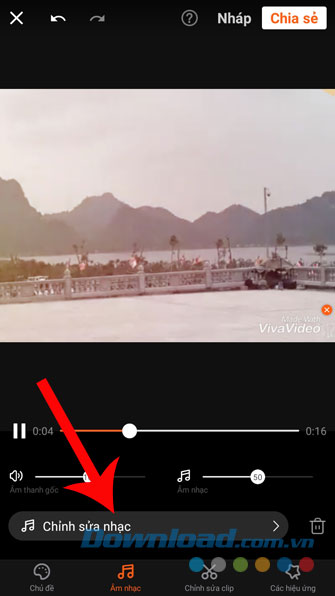
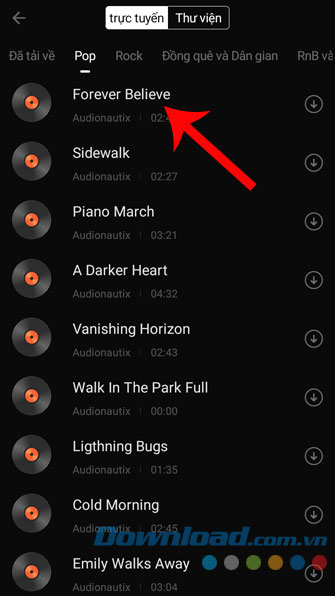
Bước 6: Vào mục Chỉnh sửa clip, tại đây mọi người có thể tha hồ thực hiện những thao tác chỉnh sửa video như: Cắt sửa, Bộ lọc, Canvas và nền, Tách, Bộ chuyển Giọng nói,….
Bước 7: Để có thể giúp cho video của chúng ta đẹp hơn thì mọi người vào mục Các hiệu ứng, trong này có rất nhiều hiệu ứng cho các bạn tha hồ lựa chọn như: Tranh khảm, Chữ, Sticker, Hình mờ,….
Bước 8: Sau khi đã chỉnh sửa xong video của mình thì mọi người nhấn vào nút Chia sẻ ở góc trên cùng của màn hình điện thoại.
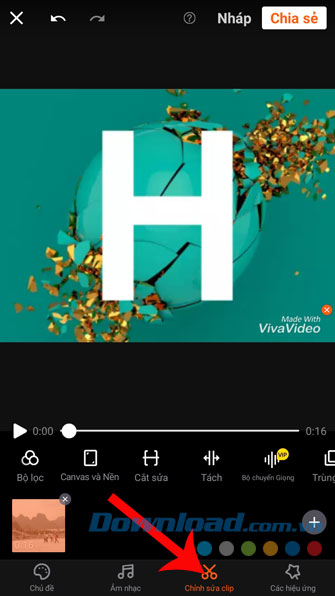
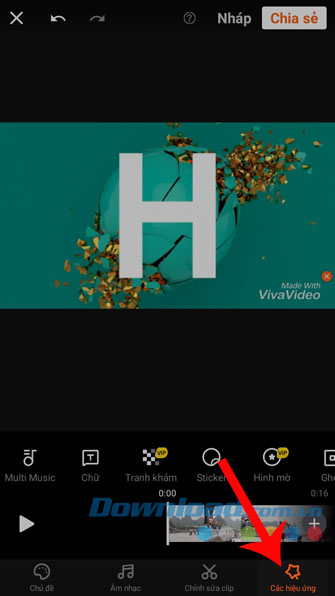
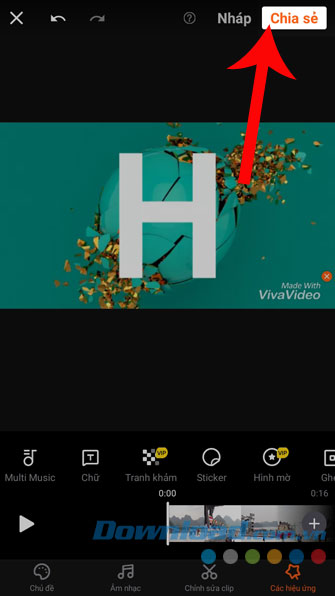
Bước 9: Tiếp theo, các bạn nhấn vào nút Lưu vào thư viện ảnh để bắt đầu quá trình save đoạn phim của mọi người.
Bước 10: Khi đã thành công lưu về máy, thì chúng ta ấn vào video đó để xem lại đoạn phim mình mới chỉnh sửa.
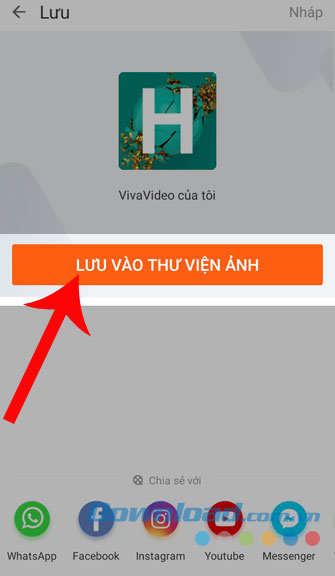
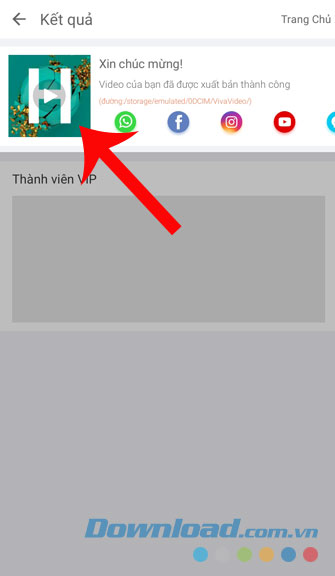
Chúng tôi tin chắc rằng sau khi theo dõi xong bài viết hướng dẫn cài đặt và chỉnh sửa video bằng VivaVideo thì mọi người có thể biến những đoạn phim trông rất bình thường của mình trở nên đẹp và chuyên nghiệp hơn.
Ngoài ra các bạn cũng có thể tham khảo thêm một số bài viết khác như: Hướng dẫn cài đặt Avidemux để chỉnh sửa video, Hướng dẫn cắt ghép Video bằng Camtasia Studio, Cách cắt video trên Youtube,….
Chúc các bạn thực hiện thành công!
Bản quyền bài viết thuộc trường Mầm Non Ánh Dương. Mọi hành vi sao chép đều là gian lận.
Nguồn chia sẻ: Trường Mầm Non Ánh Dương (mamnonanhduongvt.edu.vn)
Source: Mamnonanhduongvt.edu.vn
Category: Tổng Hợp